Labojiet MultiVersus neuzsākšanu operētājsistēmā Windows 10
Miscellanea / / August 24, 2022

MultiVersus ir slavena tiešsaistes vairāku spēlētāju cīņas spēle, kas satricina mūsdienu spēļu pasauli. Tomēr daži lietotāji sūdzas par to, ka MultiVersus netiek palaists, kad spēle tiek palaista viņu Windows 10 datorā. Ja atrodaties tajā pašā laivā, šajā rakstā apskatītie problēmu novēršanas veidi palīdzēs jums atrisināt problēmu.

Saturs
- Kā novērst MultiVersus palaišanu operētājsistēmā Windows 10
- 1. metode: pamata problēmu novēršanas metodes
- 2. metode: palaidiet MultiVersus spēli kā administratoru
- 3. metode: mainiet spēles procesa prioritāti
- 4. metode: iestatiet augstu veiktspēju
- 5. metode: atjauniniet Steam un MultiVersus spēli
- 6. metode: atspējojiet pilnekrāna optimizāciju
- 7. metode: atspējojiet spēles pārklājumu
- 8. metode: pārbaudiet spēļu failu integritāti
- 9. metode: atjauniniet .NET Framework
- 10. metode: atjauniniet DirectX
- 11. metode: labojiet Microsoft Visual C++ Redistributable
- 12. metode: atkārtoti instalējiet Microsoft Visual C++ Redistributable
Kā novērst MultiVersus palaišanu operētājsistēmā Windows 10
Ja jūs satrauc, ka MultiVersus nepalaiž problēmu jūsu Windows 10 datorā, šeit ir daži iespējamie iemesli, kāpēc tie rūpīgi jāanalizē, lai atrisinātu problēmu.
- Dators neatbilst spēles pamatprasībām.
- Kāda cita fona programma traucē spēli.
- Jūs izmantojat nepārbaudītu draiveru versiju.
- Spēles grafikas iestatījumi ir nepareizi konfigurēti.
- Ļaunprātīgas programmatūras un vīrusu klātbūtne.
- .NET ietvars un operētājsistēma netiek atjaunināta uz jaunāko versiju.
- DirectX versija nav atjaunināta.
- Overclocking.
- Problēmu rada arī visi nepareizi konfigurēti vai bojāti spēles instalācijas faili.
- Microsoft C++ atkārtoti izplatāmie faili nav saderīgi ar spēli un datoru.
Tālāk ir norādītas dažas iespējamās problēmu novēršanas metodes, kas palīdzēs novērst apspriesto problēmu.
1. metode: pamata problēmu novēršanas metodes
Izpildiet šīs pamata problēmu novēršanas metodes, lai novērstu minēto problēmu.
1A. Pārbaudiet sistēmas prasības
MultiVersusMinimālās sistēmas prasības
- Procesors: Intel Core i5-2300 vai AMD FX-8350
- RAM: 4 GB
- VIDEOKARTE: Nvidia GeForce GTX 550 Ti vai AMD Radeon HD 5850 | Intel UHD 750
- PIKSEĻU ĒNOJUMS: 5.0
- VERTEX SHADER: 5.0
- BRĪVA VIETA DISKĀ: 6 GB
- ĪPAŠA VIDEO RAM: 1024 MB
MultiVersusIeteicamās prasības
- Procesors: Intel Core i5-3470 vai AMD Ryzen 3 1200
- RAM: 8 GB
- VIDEOKARTE: Nvidia GeForce GTX 660 vai AMD Radeon R9 270
- PIKSEĻU ĒNOJUMS: 5.0
- VERTEX SHADER: 5.0
- BRĪVA VIETA DISKĀ: 6 GB
- ĪPAŠA VIDEO RAM: 2048 MB
1B. Pārbaudiet interneta savienojumu
Nestabils interneta savienojums noved pie tā, ka MultiVersus nedarbojas problēma, arī tad, ja starp jums ir kādi šķēršļi maršrutētājam un datoram, tie var traucēt bezvadu signālam un izraisīt neregulāru savienojumu problēmas.
Jūs varat palaist a ātruma tests lai zinātu optimālo tīkla ātruma līmeni, kas nepieciešams pareizam savienojumam.
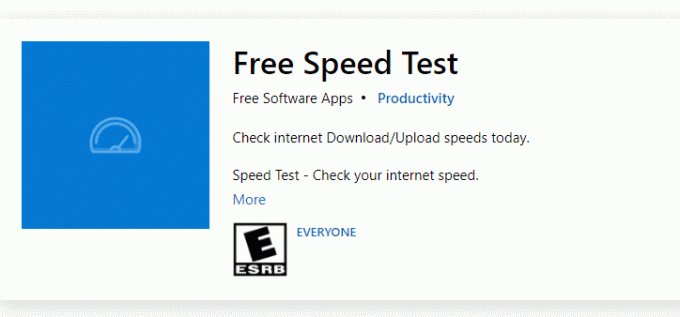
Pārliecinieties, vai jūsu ierīce atbilst tālāk norādītajiem kritērijiem.
- Atrodiet sava tīkla signāla stiprumu un, ja tas ir ļoti zems, noņemiet visus šķēršļus starp tiem.
- Izvairieties no pārāk daudzām ierīcēm, kas pievienotas vienam tīklam.
- Vienmēr iegādājieties interneta pakalpojumu sniedzēja (ISP) pārbaudītu modemu/maršrutētāju, un tie neradīs konfliktus.
- Nelietojiet veci, salauzti vai bojāti kabeļi. Ja nepieciešams, nomainiet kabeļus.
- Pārliecinieties, vai vadi no modema uz maršrutētāju un modemu uz sienu ir stabili un bez traucējumiem.
Ja rodas problēmas ar interneta savienojumu, skatiet mūsu ceļvedi Kā novērst tīkla savienojamības problēmas operētājsistēmā Windows 10 lai novērstu to pašu.
1C. Pārtrauciet overclocking
- Katrs augstākās klases dators ir aprīkots ar Overclocking opciju, kas palīdz izvadīt vairāk sulas, nekā jums jau ir norādītas. Grafikas kartes vai procesora palaišana ātrāk nekā noklusējuma ātrums attiecas uz pārspīlēšanu.
- Ja tas notiek, jūsu dators pēc noteikta laika sasniegs maksimālo temperatūru. Dators to nosaka un pielāgo pulksteņa ātrumu parastajam ātrumam, līdz tas ir atdzisis. Pulksteņa ātrums atkal tiek palielināts pēc tam, kad tie atdziest.
- Tas palielina jūsu datora veiktspēju un ir lielisks palīgs, ja jums nav jaudīga datora.
- Jāatzīmē, ka visas spēles neatbalsta overclocking. Tas pats attiecas uz MultiVersus. Tātad, jums ir jāmēģina atspējot visu overclocking savā datorā un mēģināt palaist spēli. Ja tas tiek palaists labi, problēma ir novērsta.
1D. Palaidiet ļaunprātīgas programmatūras skenēšanu
Vīrusa vai ļaunprātīgas programmatūras uzbrukuma klātbūtne datorā radīs spēļu problēmas. Ja vīrusa uzbrukums ir ļoti smags, jūs nevarat nepārtraukti izveidot savienojumu ar nevienu tiešsaistes spēli. Lai atrisinātu problēmu, jums ir pilnībā jānoņem vīruss vai ļaunprātīga programmatūra no sava Windows 10 datora.
Ieteicams skenēt datoru, kā norādīts mūsu rokasgrāmatā Kā datorā palaist vīrusu skenēšanu?
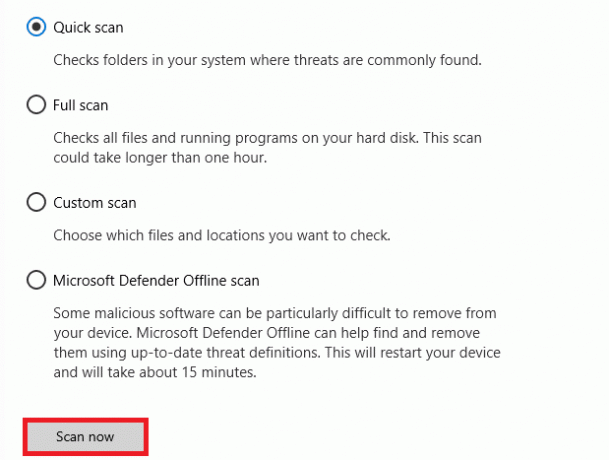
Turklāt, ja vēlaties no datora noņemt ļaunprātīgu programmatūru, skatiet mūsu ceļvedi Kā noņemt ļaunprātīgu programmatūru no datora operētājsistēmā Windows 10.
1E. Atjauniniet GPU draiverus
Grafiskie draiveri ir atbildīgi par smagiem grafiskiem attēliem un video apstrādes spēlēm. Ja MultiVersus spēlē saskaraties ar palaišanas konfliktiem, noteikti izmantojiet atjauninātu ierīču draiveru versiju, jo tie kalpo kā saikne starp datora aparatūru un operētājsistēmu. Daudzi lietotāji ir norādījuši, ka draiveru atjaunināšana ir novērsusi MultiVersus nedarbošanās problēmu. Izlasiet un īstenojiet mūsu ceļvedī norādītās darbības 4 veidi, kā atjaunināt grafikas draiverus operētājsistēmā Windows 10 tā darīt.

Lasi arī:Labojiet Windows atrastos draiverus jūsu ierīcei, taču radās kļūda
1F. Atgriezt GPU draiverus
Dažreiz pašreizējā GPU draiveru versija var izraisīt apspriesto MultiVersus palaišanas problēmu, un šajā gadījumā jums ir jāatjauno instalēto draiveru iepriekšējās versijas. Šo procesu sauc draiveru atcelšana un varat viegli atgriezt datora draiverus uz to iepriekšējo stāvokli, izpildot mūsu ceļvedi Kā atgriezt draiverus operētājsistēmā Windows 10.
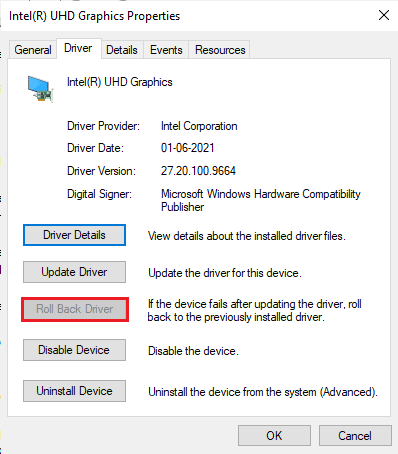
1G. Pārinstalējiet GPU draiveri
Ja pēc GPU draiveru atjaunināšanas joprojām saskaraties ar MultiVersus nestartēšanas problēmu, atkārtoti instalējiet ierīces draiverus, lai novērstu nesaderības problēmas. Ir vairāki veidi, kā datorā pārinstalēt draiverus. Tomēr jūs varat viegli pārinstalēt grafiskos draiverus, kā norādīts mūsu rokasgrāmatā Kā atinstalēt un atkārtoti instalēt draiverus operētājsistēmā Windows 10.

1H. Pabeidziet fona procesus
Vairāki lietotāji ir apstiprinājuši, ka MultiVersus, kas netiek startēts datorā, var atrisināt, aizverot visus fona uzdevumus, kas darbojas datorā. Lai īstenotu uzdevumu, izpildiet mūsu ceļvedi Kā beigt uzdevumu operētājsistēmā Windows 10, un rīkojieties, kā norādīts.

1I. Atjauniniet Windows
Varat arī izskaust kļūdas datorā un spēlē, atjauninot operētājsistēmu. Vienmēr pārliecinieties, vai esat atjauninājis savu Windows operētājsistēmu un ja kādi atjauninājumi tiek gaidīti, izmantojiet mūsu rokasgrāmatu Kā lejupielādēt un instalēt jaunāko Windows 10 atjauninājumu

1J. Īslaicīgi atspējot pretvīrusu (ja piemērojams)
Dažas nesaderīgas pretvīrusu programmas, kas instalētas jūsu datorā, izraisīs MultiVersus palaišanas problēmu. Lai izvairītos no konfliktiem, jums ir jānodrošina sava Windows 10 datora drošības iestatījumi un jāpārbauda, vai tie ir stabili. Lai noskaidrotu, vai pretvīrusu komplekts ir apspriestās problēmas cēlonis, vienreiz atspējojiet to un mēģiniet izveidot savienojumu ar tīklu.
Izlasiet mūsu ceļvedi Kā īslaicīgi atspējot pretvīrusu operētājsistēmā Windows 10 un izpildiet norādījumus, lai datorā īslaicīgi atspējotu pretvīrusu programmu.

Ja problēma ir novērsta pēc pretvīrusu programmas atspējošanas datorā, ieteicams pilnībā atinstalēt programmu no datora.
Izlasiet mūsu ceļvedi Piespiedu atinstalēšanas programmas, kuras netiks atinstalētas operētājsistēmā Windows 10 lai datorā atinstalētu pretvīrusu programmu.
Lasi arī:Kā atinstalēt McAfee LiveSafe operētājsistēmā Windows 10
1 tūkst. Windows Defender ugunsmūra izslēgšana (nav ieteicams)
Jūsu dators saskarsies ar MultiVersus nedarbošanās problēmu, jo Windows 10 datorā ir pārāk aizsargājošs ugunsmūra komplekts. Lai atrisinātu problēmu, varat savai spēlei pievienot jaunu noteikumu, spēli baltajā sarakstā vai kā pēdējo labojumu īslaicīgi atspējot ugunsmūri.
Mūsu ceļvedis ir ieslēgts Kā atspējot Windows 10 ugunsmūri tev palīdzēs.
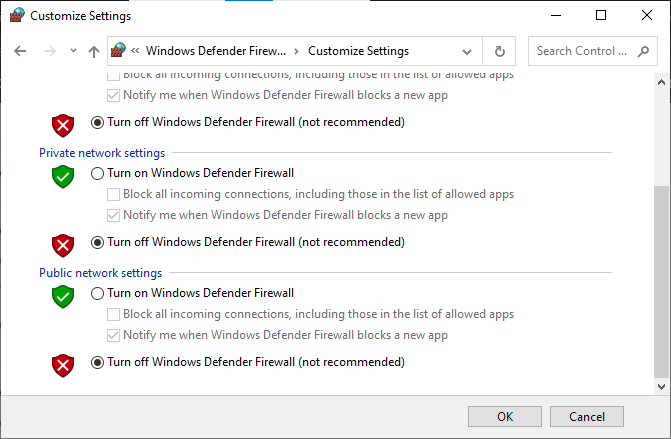
1L. Sistēmas failu labošana
Ja datorā Windows 10 ir pazuduši vai bojāti faili, MultiVersus palaišanas problēma prasīs uz visiem laikiem. Tomēr jūs labojat šos bojātos failus, izmantojot iebūvētās utilītas, proti, Sistēmas failu pārbaudītājs un Izvietošanas attēlu apkalpošana un pārvaldība.
Izlasiet mūsu ceļvedi Kā labot sistēmas failus operētājsistēmā Windows 10 un izpildiet norādījumus, lai labotu visus bojātos failus.
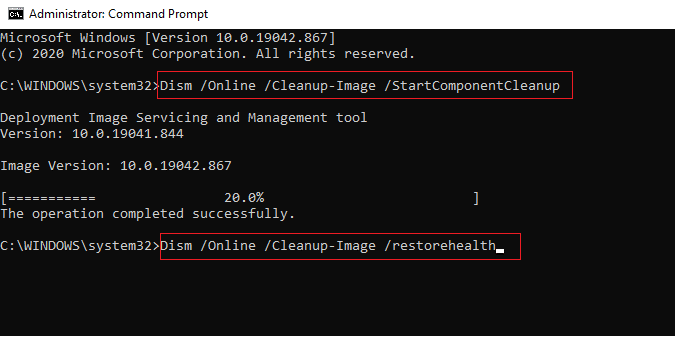
2. metode: palaidiet MultiVersus spēli kā administratoru
Ja MultiVersus nav nepieciešamo administratīvo privilēģiju, dažas būtiskas spēles funkcijas būs ierobežots, izraisot MultiVersus nepalaižot problēmu ikreiz, kad atverat spēli vai instalējat kādu atjauninājumus. Izpildiet tālāk minētos norādījumus, lai palaistu spēli kā administrators.
1. Ar peles labo pogu noklikšķiniet uz MultiVersus saīsne uz darbvirsmas.
Piezīme: Varat arī doties uz instalācijas direktorijs un ar peles labo pogu noklikšķiniet uz tā.
2. Pēc tam atlasiet Īpašības opciju.

3. Tagad pārejiet uz Saderība cilni un noklikšķiniet uz Palaidiet šo programmu kā administratoru.

4. Visbeidzot noklikšķiniet uz Lietot > Labi lai saglabātu izmaiņas.
Pārbaudiet, vai esat novērsis MultiVersus palaišanas problēmas.
Lasi arī:Lai palaistu WoW labojumu operētājsistēmā Windows 10, ir nepieciešams uz visiem laikiem
3. metode: mainiet spēles procesa prioritāti
Lietojumprogrammas vai procesa priekšroka norāda datoram, cik svarīgi ir un vai, piešķirot resursus, tam ir jādod priekšroka salīdzinājumā ar citiem. Katras lietojumprogrammas prioritāte ir normāla, izņemot sistēmas procesus, pēc noklusējuma. MultiVersus var avarēt, ja tam nebūs pietiekami daudz resursu.
1. Nospiediet pogu Ctrl + Shift + Esc taustiņi kopā, lai atvērtu Uzdevumjosla.
2. Tagad meklējiet MultiVersus process.
3. Pēc tam mainiet prioritāti uz Augsta prioritāte un pārbaudiet, vai tas darbojas.
Piezīme: Mainiet prioritāti ļoti piesardzīgi, jo neuzmanīga procesa prioritātes maiņa var padarīt jūsu sistēmu ārkārtīgi lēnu vai nestabilu.
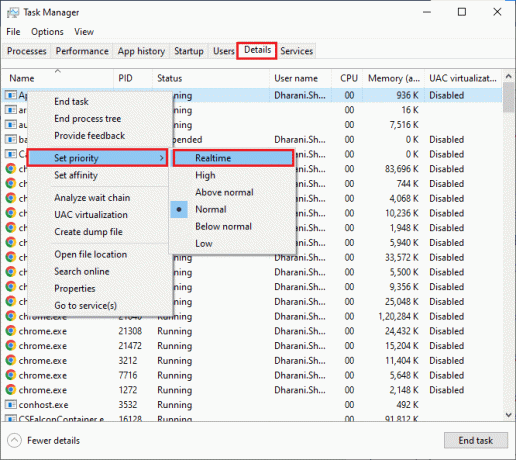
4. Aizveriet Uzdevumu pārvaldnieks un pārstartēt jūsu dators.
4. metode: iestatiet augstu veiktspēju
Varat arī optimizēt savu spēli, iestatot augstas veiktspējas enerģijas plāna iestatījumus. Šie enerģijas plāni ir izstrādāti, lai pārvaldītu portatīvo iestatījumu barošanas iestatījumus. Izpildiet tālāk minētos norādījumus, lai savā sistēmā izmantotu augstas veiktspējas enerģijas plāna iestatījumus.
1. Nospiediet pogu Windows + I taustiņi vienlaikus atvērt Windows iestatījumi.
2. Tagad noklikšķiniet uz Sistēma iestatījumu.
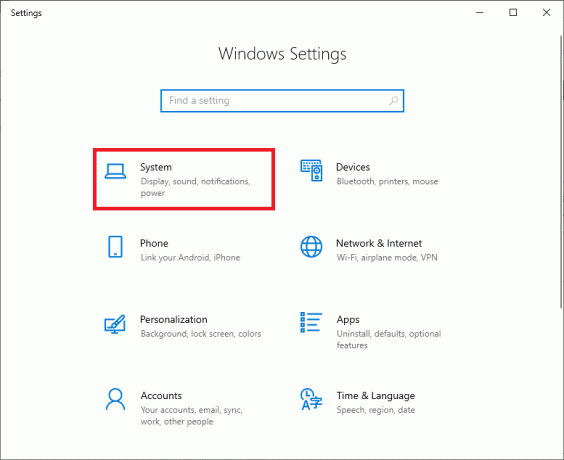
3. Tagad atlasiet Jauda un miegs opciju un noklikšķiniet uz Papildu jaudas iestatījumi zem Saistītie iestatījumi.
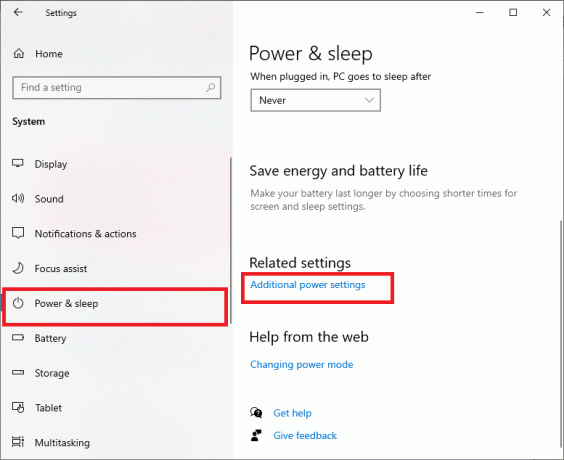
4. Tagad izvēlieties Augsta veiktspēja opcija zem Augsti papildu plāni kā parādīts zemāk esošajā attēlā.
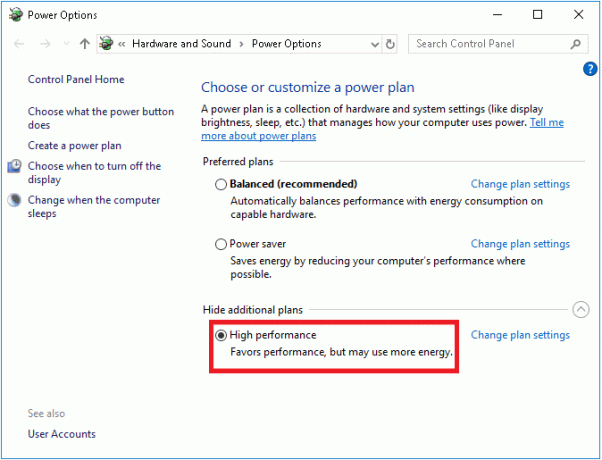
Tagad esat optimizējis sistēmu, pārbaudiet, vai esat novērsis, vai MultiVersus netiks palaists startēšanas problēmas gadījumā.
Lasi arī: Izlabojiet trūkstošo lejupielādēto failu kļūdu pakalpojumā Steam
5. metode: atjauniniet Steam un MultiVersus spēli
Ja izmantojat novecojušu Steam lietojumprogrammu, jūs nevarat netraucēti piekļūt nevienai spēlei. Tāpēc pirms spēles palaišanas vienmēr pārliecinieties, ka izmantojat atjauninātu Steam un MultiVersus spēles versiju.
1. Nospiediet uz Windows key un veids Tvaiks, pēc tam noklikšķiniet uz Atvērt.
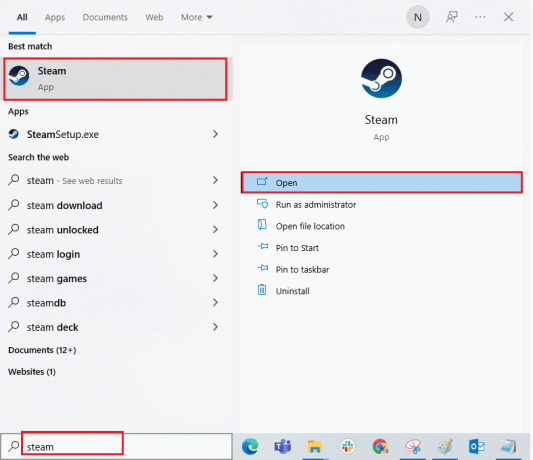
2. Tagad noklikšķiniet uz Tvaiks ekrāna augšējā kreisajā stūrī, kam seko Pārbaudiet Steam klienta atjauninājumus… kā norādīts zemāk.
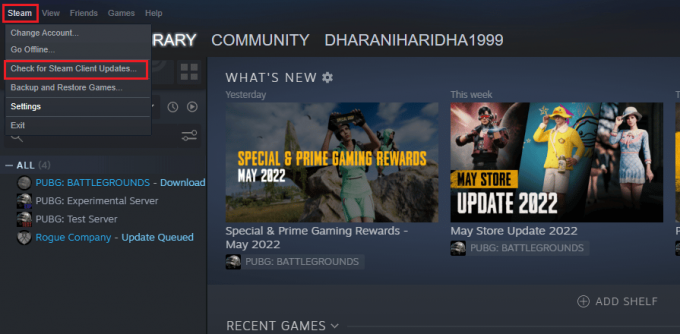
3. Ja jums ir jālejupielādē jauni atjauninājumi, instalējiet tos un pārliecinieties jūsu Steam klients ir atjaunināts.
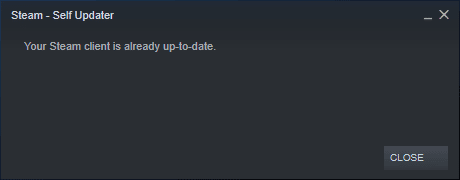
4. Tagad atkārtoti palaidiet Steam un pārbaudiet, vai problēma tagad ir atrisināta.
Tāpat vienmēr ir svarīgi, lai jūsu spēle darbotos tās jaunākajā versijā, lai izvairītos no konfliktiem. Kamēr jūsu spēle nav atjaunināta, jūs nevarat veiksmīgi pieteikties MultiVersus serveros. Lai atjauninātu spēli, veiciet tālāk minētās darbības.
1. Palaist Tvaiks un dodieties uz BIBLIOTĒKA.

2. Tagad noklikšķiniet uz MĀJAS un meklējiet MultiVersus.

3. Pēc tam ar peles labo pogu noklikšķiniet uz spēles un atlasiet Rekvizīti… opciju.
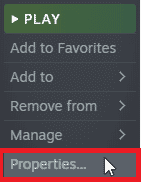
4. Tagad pārslēdzieties uz ATJAUNINĀJUMI cilni un pārbaudiet, vai tiek gaidīti kādi atjauninājumi. Ja tā, izpildiet ekrānā redzamos norādījumus, lai lejupielādētu jaunākos atjauninājumus.
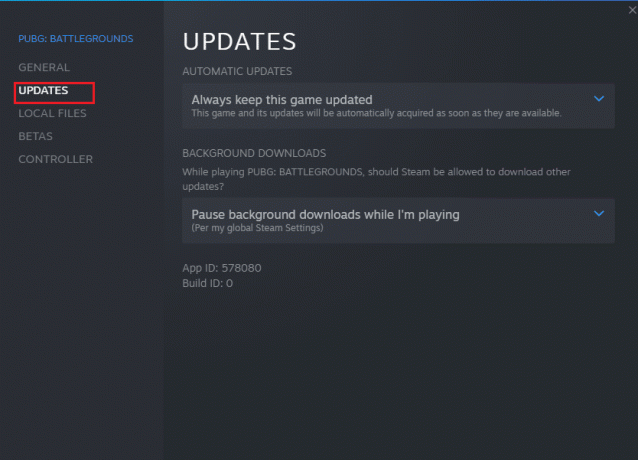
Pēc atjaunināšanas pārbaudiet, vai ir novērsta MultiVersus nepalaišanas problēma.
6. metode: atspējojiet pilnekrāna optimizāciju
Daži lietotāji ir norādījuši, ka pilnekrāna optimizācijas atspējošana datorā ir palīdzējusi viņiem novērst MultiVersus palaišanas problēmu. Izpildiet, kā norādīts.
1. Dodieties uz Steam BIBLIOTĒKA izvēlne.

2. Tagad ar peles labo pogu noklikšķiniet uz MultiVersus spēles un noklikšķiniet uz Rekvizīti…
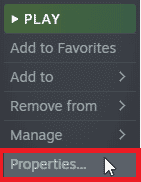
3. Tagad pārslēdzieties uz VISPĀRĪGI cilni un noklikšķiniet uz IESTATĪT UZLABOŠANAS OPTIONS… kā attēlots.

4. Tagad tiks atvērts jauns logs ar papildu lietotāja brīdinājumu. Lai atvērtu spēli loga režīmā, ierakstiet – logu parametrs.
5. Tagad saglabājiet izmaiņas, noklikšķinot uz labi un izejiet no loga Rekvizīti.
6. Tagad atsāktspēle un pārliecinieties, ka tas darbojas logu režīmā.
Piezīme: Varat arī doties uz IESTATĪT UZLAIDĪŠANAS IESPĒJAS… vēlreiz un pēdējā parametra vietā ierakstiet šādus parametrus.
-logu -w 1024
7. Tagad saglabājiet izmaiņas, noklikšķinot uz labi.
Šis parametrs iestatīs spēles palaišanu logu režīmā.
Lasi arī: Labojiet Steam lietotnes konfigurāciju, kas nav pieejama operētājsistēmā Windows 10
7. metode: atspējojiet spēles pārklājumu
Steam pārklājums ir Steam daļa, kas lietotājiem ļauj piekļūt draugu sarakstam un tīmekļa pārlūkprogrammai un ļauj veikt pirkumus spēlē. Tas ir nozīmīgs rīks, taču dažreiz tas izraisa MultiVersus nepaslēgšanu startēšanas problēmas gadījumā. Ja vēlaties atrisināt šo problēmu, izslēdziet Steam spēles pārklājumu.
1. Atveriet Tvaiks lietotni un noklikšķiniet uz BIBLIOTĒKA.

2. Tagad ar peles labo pogu noklikšķiniet uz MultiVersus un noklikšķiniet uz Rekvizīti…
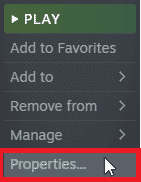
3. Tagad pārslēdzieties uz VISPĀRĪGI cilni un noņemiet atzīmi no izvēles rūtiņas Iespējojiet Steam pārklājumu spēles laikā.

4. Visbeidzot, atsākt spēli un pārbaudiet, vai MultiVersus palaišanas problēma ir atrisināta.
8. metode: pārbaudiet spēļu failu integritāti
Mēs esam redzējuši daudzus gadījumus, kad spēles failu trūkst vai tie ir bojāti, vai arī tie bija nepilnīgi instalēti. Lietotāji var arī pieredzēt, ka MultiVersus netiek palaists datorā, ja tos pārtrauc atjaunināšanas process vai ja tiek pārvietoti spēļu faili. Izmantojot šo metodi, jūs atvērsit Steam un izmantosit iebūvēto funkciju, lai pārbaudītu spēles integritāti. Tas tiks aizstāts, ja lietojumprogramma kaut ko atradīs. Izlasiet mūsu ceļvedi kā pārbaudīt spēļu failu integritāti pakalpojumā Steam.
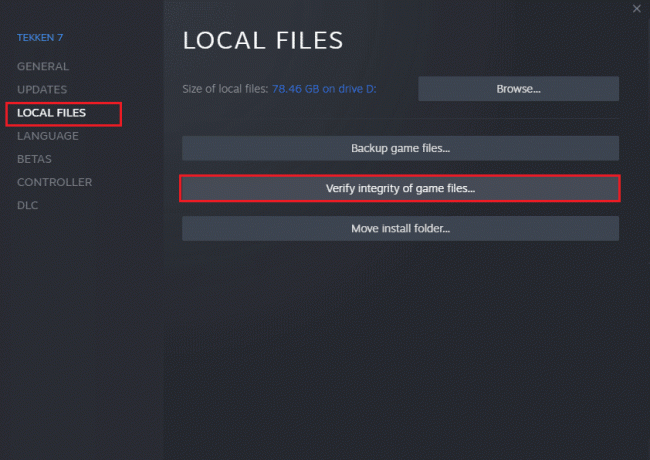
Lasi arī: Labojiet Steam Client Bootstrapper nereaģē operētājsistēmā Windows 10
9. metode: atjauniniet .NET Framework
.NET ietvars datorā ar operētājsistēmu Windows 10 ir būtisks mūsdienīgu lietotņu un spēļu nepārtrauktai apkalpošanai. Daudzām spēlēm ir automātiskās atjaunināšanas funkcija .NET ietvaram, un tādējādi tā tiks automātiski atjaunināta ikreiz, kad būs pieejams atjauninājums. Citā gadījumā, ja datorā tiek prasīts veikt atjauninājumu, varat manuāli instalēt jaunāko .NET ietvara versiju, kā aprakstīts tālāk, lai novērstu MultiVersus nepalaišanas problēmu.
1. Pārbaudīt jauni atjauninājumi priekš .NET ietvars no oficiālā Microsoft vietne.
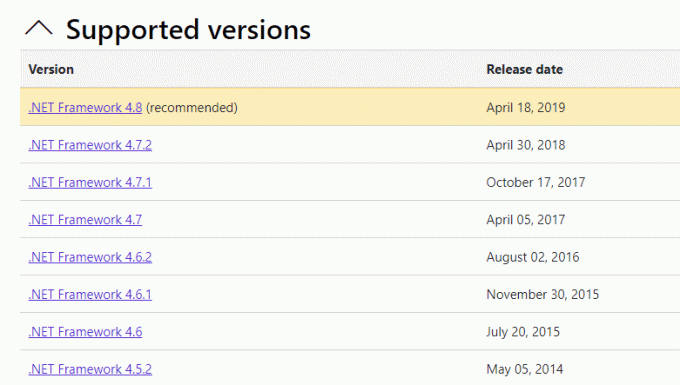
2. Ja ir kādi atjauninājumi, noklikšķiniet uz atbilstošās/ieteicams saiti un noklikšķiniet Lejupielādējiet .NET Framework 4.8 Runtime opciju.
Piezīme: Neklikšķiniet uz Lejupielādējiet .NET Framework 4.8 izstrādātāja pakotni kā to izmanto programmatūras izstrādātāji.
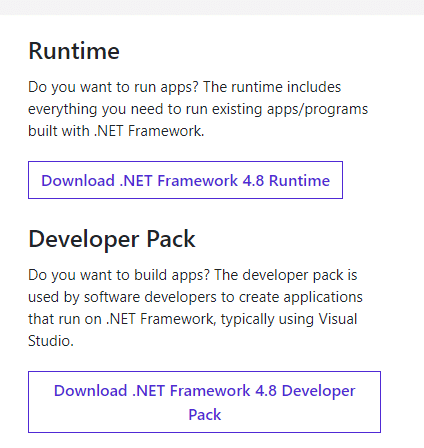
3. Iet uz Manas lejupielādes, veiciet dubultklikšķi uz iestatīšanas faila, lai palaistu lejupielādēto failu, un izpildiet norādījumus ekrānā redzamās instrukcijas lai veiksmīgi instalētu .NET ietvaru savā Windows datorā. Kad tas ir izdarīts, pārbaudiet, vai esat novērsis apspriesto problēmu.
10. metode: atjauniniet DirectX
Lai izbaudītu nevainojamu multivides pieredzi programmā MultiVersus, jums ir jāpārliecinās, vai ir instalēts DirectX un tas ir atjaunināts uz jaunāko versiju. DirectX palīdz uzlabot vizuālo mediju pieredzi grafiskajām spēlēm un lietojumprogrammām, jo īpaši. Ir vērts atjaunināt šai spēlei nepieciešamo DirectX.
1. Nospiediet uz Windows + R taustiņi vienlaicīgi, lai palaistu Skrien dialoglodziņš.
2. Tips dxdiag un nospiediet Ievadiet atslēgu atvērt DirectX diagnostikas rīks.

3. Pārbaudiet DirectX versija, ja tas satur DirectX 12 vai nē.
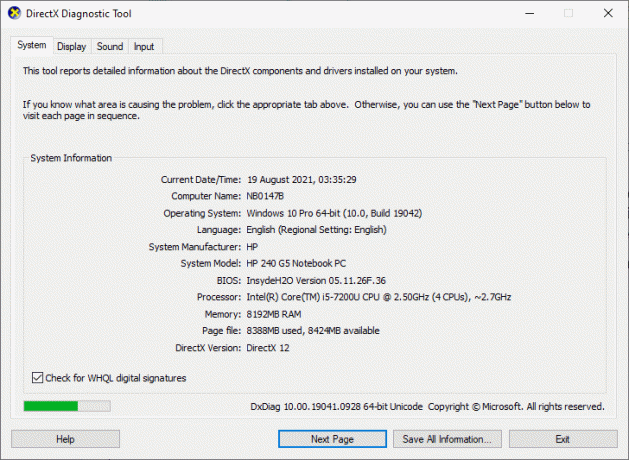
4. Ja jūsu sistēmā nav DirectX 12, lejupielādējiet un instalējiet to no DirectX lejupielādes lapa izpildot ekrānā redzamos norādījumus.
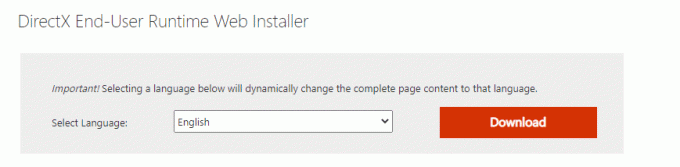
Piezīme: Ja jūsu sistēmā nav DirectX 12, lejupielādējiet un instalējiet to no oficiālā mājas lapa izpildot ekrānā redzamos norādījumus.
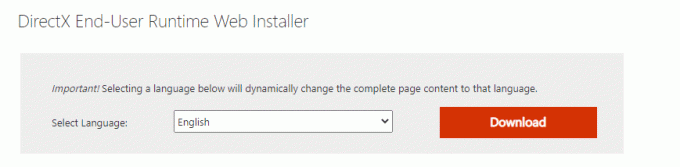
Pēc DirectX instalēšanas pārbaudiet, vai problēma atkārtojas.
Piezīme: Nodrošināt Pārbaudiet WHQL ciparparakstus lodziņš ir atzīmēts Sistēma cilnē un visās cilnēs pārbaudiet, vai WHQL logotips jābūt iestatītam uz Jā.
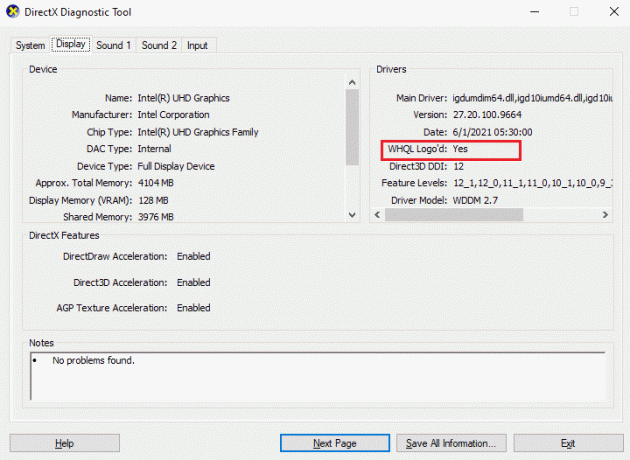
11. metode: labojiet Microsoft Visual C++ Redistributable
Varat arī mēģināt salabot Microsoft Visual C++ atkārtoti izplatāmās pakotnes, lai novērstu MultiVersus nepalaižamo problēmu šādi:
1. Nospiediet uz Windows atslēga, tips Lietotnes un funkcijas, pēc tam noklikšķiniet uz Atvērt.
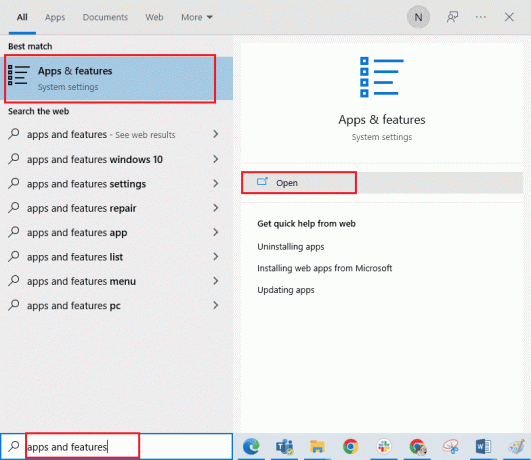
2. Meklēt Microsoft Visual C++ atkārtoti izplatāms iepakojums.
3. Pēc tam atlasiet paketi un noklikšķiniet uz Modificēt opciju.

4. Pēc tam noklikšķiniet uz Jā uz Lietotāja konta kontrole dialoglodziņš.
5. Parādītajā uznirstošajā logā noklikšķiniet uz Remonts. Pagaidiet, līdz process tiks pabeigts.
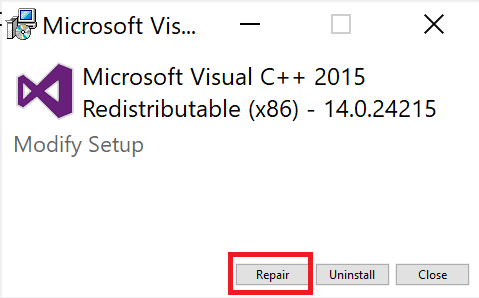
6. Atkārtojiet iepriekš minētās darbības, lai modificēt visas Microsoft Visual C++ atkārtoti izplatāmās pakotnes.
7. Visbeidzot, restartējiet datoru.
Atveriet lietojumprogrammu, kuru iepriekš nevarējāt atvērt. Ja tas nedarbojās, mēģiniet pārinstalēt C++ atkārtoti izplatāmo.
Lasi arī:Izlabojiet Microsoft Visual C++ 2015 atkārtoti izplatāmās iestatīšanas kļūdu 0x80240017
12. metode: atkārtoti instalējiet Microsoft Visual C++ Redistributable
Ja iepriekšējā Microsoft C++ Visual Redistributable labošanas metode neatrisināja MultiVersus palaišanas problēmu, jums būs atkārtoti jāinstalē pārdalāmais. Veiciet norādītās darbības, lai tās atinstalētu un pēc tam instalētu vēlreiz.
1. Atveriet Lietotnes un funkcijas sistēmas iestatījumi.
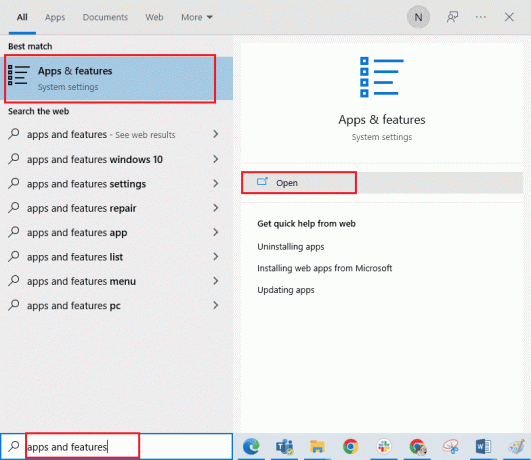
2. Izvēlieties Microsoft Visual C++ atkārtoti izplatāms pakotni, pēc tam noklikšķiniet uz Atinstalēt opciju.

3. Klikšķiniet uz Atinstalēt opciju vēlreiz, lai apstiprinātu un izņemtu paketi.
Piezīme: Noteikti atinstalējiet visas Microsoft Visual C++ atkārtoti izplatāmās pakotnes.
4. Nospiediet uz Windows atslēga, tips Komandu uzvedne, pēc tam noklikšķiniet uz Izpildīt kā administratoram.

5. Ierakstiet tālāk norādīto komandu un nospiediet Ievadiettaustiņu.
Dism.exe /tiešsaiste /Cleanup-Image /StartComponentCleanup
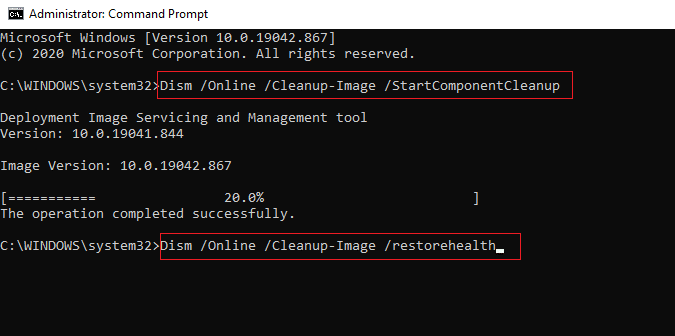
6. Kad process ir pabeigts, restartējiet datoru.
7. Tālāk apmeklējiet Microsoft Visual C++ atkārtoti izplatāma tīmekļa lapa lai lejupielādētu jaunāko C++ pakotni, kā parādīts šeit.

8. Kad esat lejupielādējis, atveriet lejupielādētais fails veicot dubultklikšķi uz tā Manas lejupielādes. Uzstādīt iesaiņojumu, izpildot ekrānā redzamos norādījumus.
9. Kad instalēšana ir pabeigta, beidzot restartējiet datoru.
Ieteicams:
- Kā salabot neuzticamu savienojumu pakalpojumā CSGO
- Kā izdzēst Pokemon Ultra Moon saglabāto failu
- Fix Halo Infinite turpina avarēšanu startēšanas laikā
- Novērsiet PUBG skaņas problēmu operētājsistēmā Windows 10 datorā
Mēs ceram, ka šī rokasgrāmata bija noderīga, un jūs varētu to labot MultiVersus netiek palaists problēma jūsu Windows 10 datorā. Pastāstiet mums, kura metode jums bija vislabākā. Sazinieties ar mums ar saviem jautājumiem un ieteikumiem, izmantojot tālāk sniegto komentāru sadaļu.



